Πιθανότατα γνωρίζετε ότι τα Windows 10 σάς επιτρέπουν να αλλάξετε την προεπιλεγμένη θέση εγκατάστασης εφαρμογών για να βοηθήσετε τους χρήστες να ελευθερώσουν χώρο στη μονάδα συστήματος. Αν και αυτό είναι ένα εξαιρετικό χαρακτηριστικό, η δυνατότητα ισχύει μόνο για εφαρμογές που εγκαθίστανται από το Store. Με άλλα λόγια, τα παραδοσιακά προγράμματα επιφάνειας εργασίας δεν μπορούν να εγκατασταθούν σε άλλη μονάδα δίσκου ή τοποθεσία χρησιμοποιώντας την επίσημη μέθοδο.
Η αδυναμία αλλαγής της προεπιλεγμένης τοποθεσίας εγκατάστασης έχει στοιχειώνει τους χρήστες υπολογιστών για χρόνια. Ενώ πολλά προγράμματα σας επιτρέπουν να επιλέξετε μια τοποθεσία διαφορετική από την προεπιλεγμένη μονάδα συστήματος, τα περισσότερα προγράμματα εκεί έξω δεν προσφέρουν την επιλογή μιας τοποθεσίας και αυτόματα να εγκατασταθούν στη μονάδα δίσκου όπου είναι εγκατεστημένα τα Windows.

Αν έχετε ψάξει τον ιστό που ελπίζει να βρει έναν τρόπο αλλαγής της προεπιλεγμένης τοποθεσίας εγκατάστασης των προγραμμάτων, ίσως έχετε έρθει σε επαφή με οδηγούς που σας ενημερώνουν για να επεξεργαστείτε με μη αυτόματο τρόπο το μητρώο για να αλλάξετε την προεπιλεγμένη θέση εγκατάστασης των προγραμμάτων στα Windows.
Αλλάξτε τον προεπιλεγμένο κατάλογο εγκατάστασης των προγραμμάτων στα Windows 10
Προειδοποίηση: Επειδή καμία από τις εκδόσεις των Windows, συμπεριλαμβανομένων των Windows 10, δεν υποστηρίζει επίσημα την αλλαγή του προεπιλεγμένου καταλόγου εγκατάστασης, όταν αλλάξετε την προεπιλεγμένη θέση εγκατάστασης πραγματοποιώντας τις κατάλληλες αλλαγές στο μητρώο, ορισμένα από τα προγράμματα που έχουν ήδη εγκατασταθεί ενδέχεται να μην είναι εργασία όπως αναμενόταν. Συνεπώς, είναι πάντα σκόπιμο να αλλάξετε το φάκελο εγκατάστασης των προεπιλεγμένων προγραμμάτων σε μια νέα εγκατάσταση των Windows πριν εγκαταστήσετε προγράμματα άλλων κατασκευαστών.
Σας συμβουλεύουμε επίσης να δημιουργήσετε ένα αντίγραφο ασφαλείας του συστήματος ή να δημιουργήσετε τουλάχιστον ένα σημείο επαναφοράς συστήματος πριν αλλάξετε την προεπιλεγμένη θέση εγκατάστασης των προγραμμάτων στα Windows. Δεν είμαστε υπεύθυνοι για τυχόν απώλεια δεδομένων, απώλεια προγράμματος ή συντριβή συστήματος που μπορεί να συμβεί μετά την αλλαγή της προεπιλεγμένης τοποθεσίας εγκατάστασης χρησιμοποιώντας αυτό το εργαλείο.
Εγκαταστήστε το Dir Changer για Windows
Το Install Dir Changer είναι ένα δωρεάν πρόγραμμα που έχει σχεδιαστεί για να αλλάζει εύκολα τον προεπιλεγμένο κατάλογο εγκατάστασης των παραδοσιακών προγραμμάτων στα Windows 7, Windows 8.1 και Windows 10. Με το Install Dir Changer μπορείτε να αλλάξετε τον προεπιλεγμένο φάκελο εγκατάστασης με μερικά κλικ του ποντικιού.
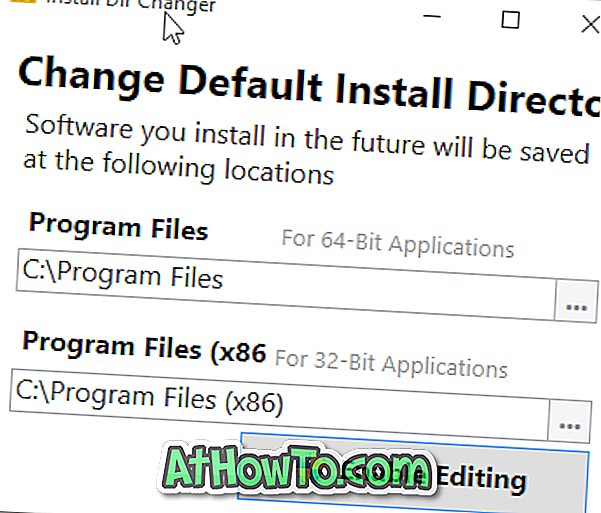
Μετά τη λήψη (βεβαιωθείτε ότι έχετε κατεβάσει την πιο πρόσφατη έκδοση από το σύνδεσμο που παρέχεται στο τέλος αυτού του άρθρου) και να εκτελέσετε το πρόγραμμα, κάντε κλικ στην επιλογή Ενεργοποίηση του κουμπιού επεξεργασίας, κάντε κλικ στο κουμπί Ναι όταν εμφανιστεί η ερώτηση Ελέγχου λογαριασμού χρήστη, και αρχεία προγραμμάτων (x86). Όπως ίσως γνωρίζετε, ο φάκελος Program Files (x86) που υπάρχει μόνο σε Windows 64-bit εγκαθιστά και περιλαμβάνει όλα τα προγράμματα 32-bit που εκτελούνται με την εγκατάσταση των 64 bit στα Windows. Αφού επιλέξετε τη νέα τοποθεσία, κάντε κλικ στο κουμπί Εφαρμογή αλλαγών.
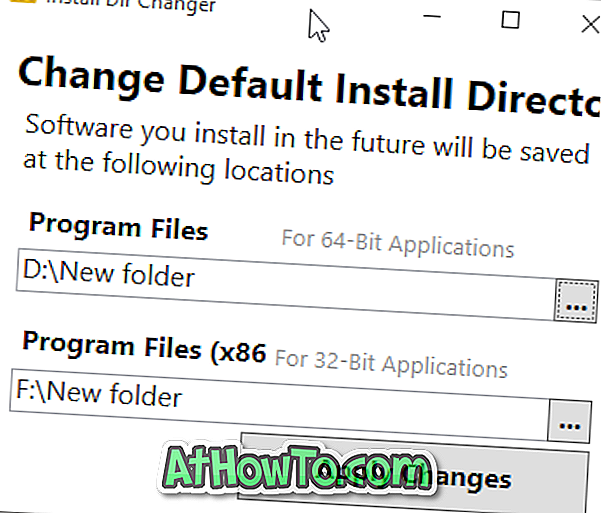
Για να ελέγξετε τον τύπο εγκατάστασης, ανατρέξτε στον έλεγχό μας εάν εκτελείτε τον οδηγό των Windows 10 32 bit ή 64 bit.
Τέλος, το Install Dir Changer δεν θα μετακινήσει τα εγκατεστημένα προγράμματα στη νέα θέση. Αυτό σημαίνει ότι τα προγράμματα που θα εγκαταστήσετε στο μέλλον θα εγκατασταθούν στη νέα τοποθεσία αντί του προεπιλεγμένου καταλόγου. Αν θέλετε να εγκατασταθούν προγράμματα, μπορείτε να τα απεγκαταστήσετε και στη συνέχεια να τα εγκαταστήσετε για να τα εγκαταστήσετε στη νέα τοποθεσία.
Δοκιμάσαμε το Install Dir Changer στα Windows 10 Pro (x64) και μέχρι στιγμής δεν έχουμε προβλήματα ούτε να εγκαταστήσουμε νέα προγράμματα ούτε να ξεκινήσουμε παλιά προγράμματα.
Κατεβάστε την εγκατάσταση του Dir Changer













